在Mac上为PDF添加水印能够防止别人伪造文档,并且大大提高安全性。因此,当您想在文档上标明所有权或者不希望您的文档被复制时,添加水印就能派上用场。本文将告诉您如何在Mac设备(包括Mojave)上批量添加水印到PDF。接下来,请了解如何使用Mac版万兴PDF编辑器给PDF文档添加水印吧。
在Mac上为PDF添加水印
步骤一:转到“工具”选项卡
打开万兴PDF,点击上方工具栏上的“工具”选项卡,然后选择“添加或编辑水印”。
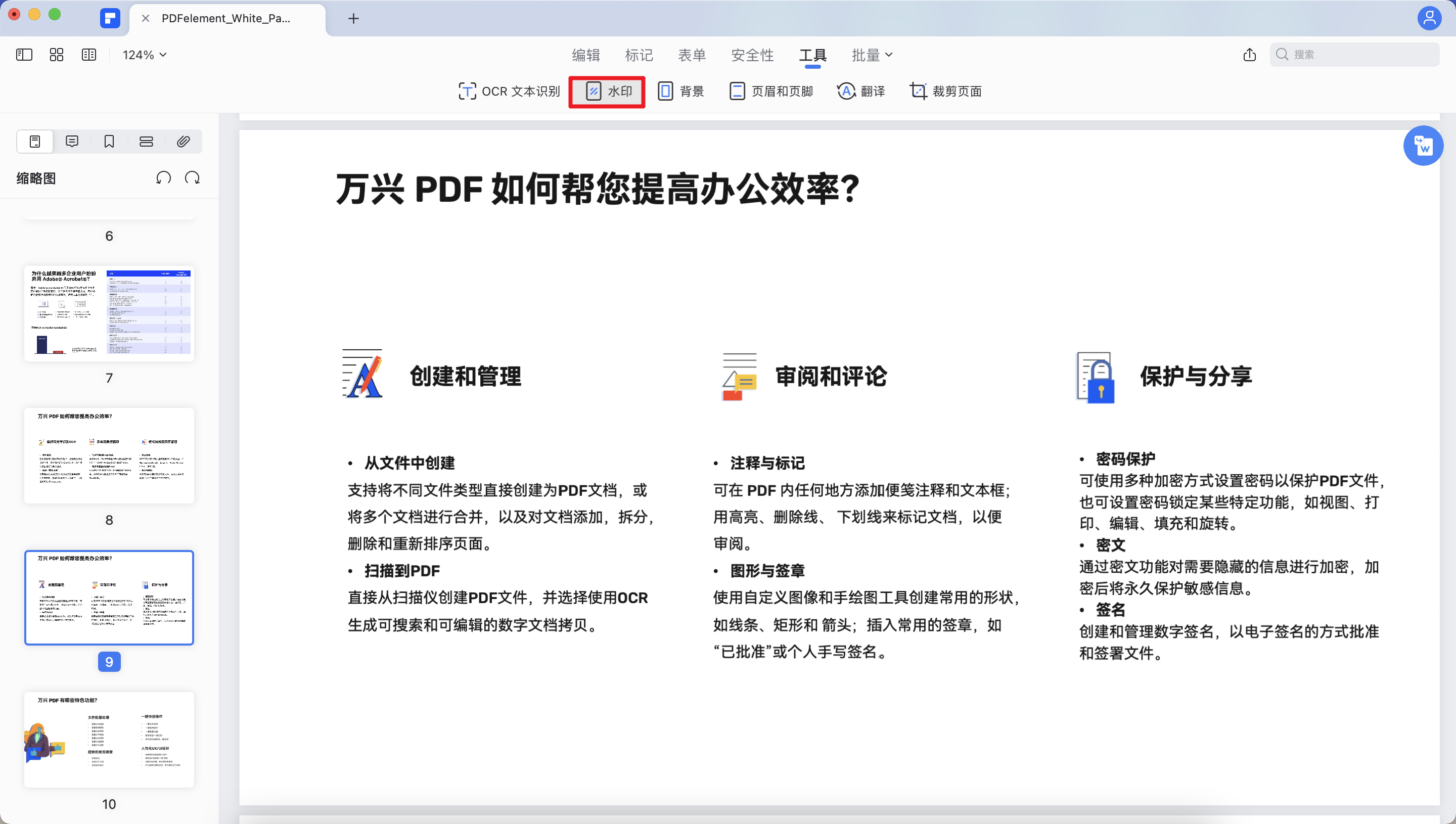
步骤二:创建水印
单击“创建”按钮,然后可以在Mac上为PDF添加水印。选择“文本”,“图像”或“PDF”作为来源。
文字:您可以添加文字作为水印。
图像:您可以添加图像作为水印。
PDF:您可以添加PDF作为水印。
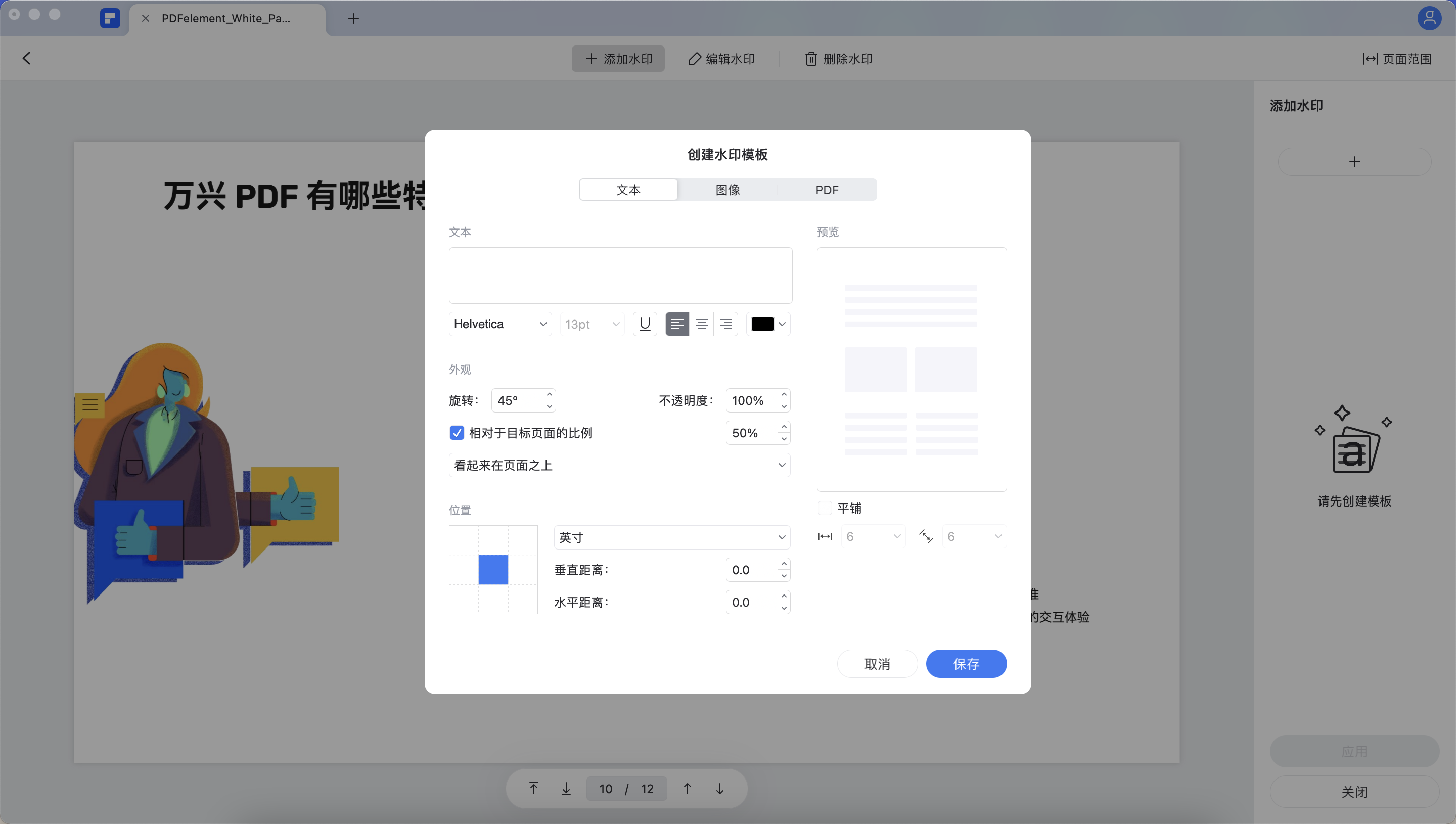
步骤三:水印偏好设置
现在,您可以在弹出窗口中设置水印的外观。根据需要选择旋转、不透明度、位置和其他选项。如果转到“位置”选项,还可以设置位置、页面范围和其他参数。水印将在预览模式中显示。设置完毕后,请单击“保存”。
在Mac上批量添加水印到PDF
步骤一:选择“批处理”
在您的Mac上启动万兴PDF。找到左侧工具栏上的“工具”按钮,然后选择“批处理”选项。接着,您可以执行许多批处理任务,如添加水印,执行OCR或转换文档。
步骤二:在Mac上批量添加水印到PDF
单击“添加水印”按钮。要批量添加水印,请将PDF文件拖放到程序窗口,或单击“+”按钮将所有PDF文件添加到程序中。
单击右上角的“+”按钮以创建水印。您可以使用文本、图像或PDF作为水印。您也可以更改水印的字体大小,颜色和角度。在保存之前,请将水印旋转到您想要的角度。您也可以调整水印的不透明度。
最后,单击“应用”即可为所有PDF添加水印。选择输出文件夹以保存文件。所有带自定义水印的新建PDF将保存在该文件夹。
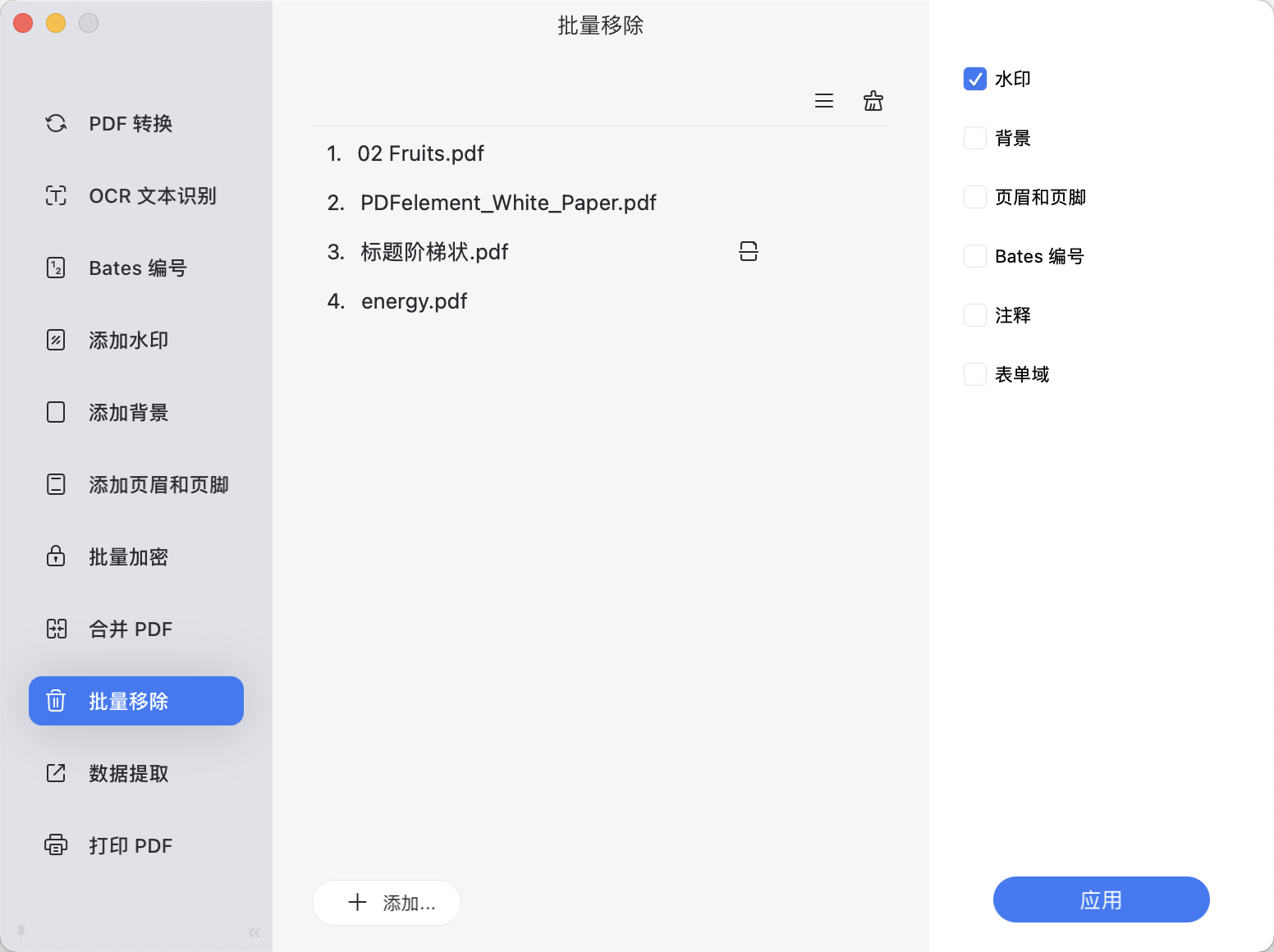
在Mac上为PDF添加水印的最佳工具——万兴PDF
您可以使用各种工具在Mac上为PDF添加水印,但最好选择万兴PDFMac版PDF编辑器。万兴PDF的水印工具不仅能添加水印到单个PDF文档中,还能批量添加到多个PDF文档。 万兴PDFMac版容易操作,还与Mac操作系统兼容,包括macOS 10.14及以上系统。
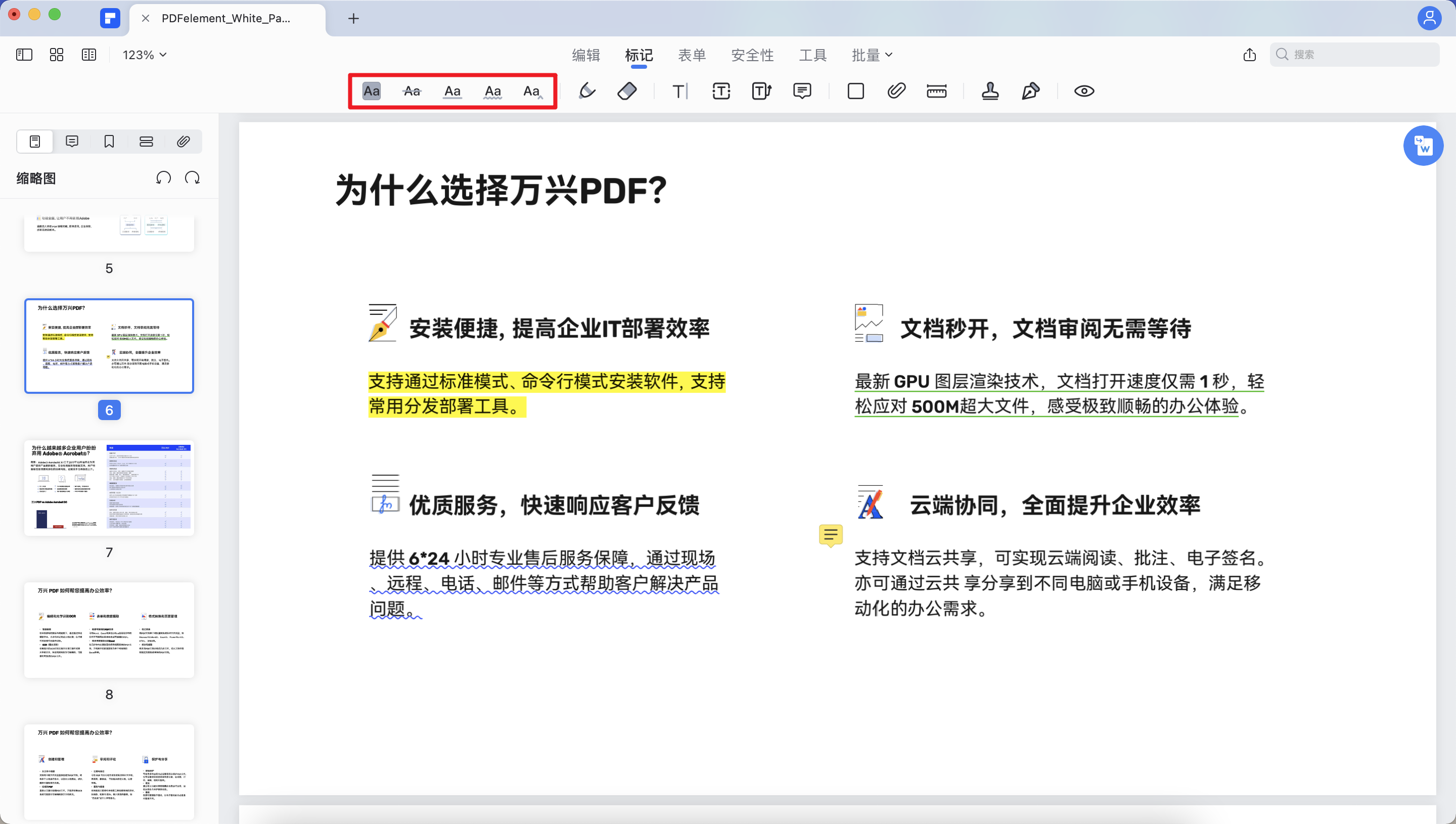
万兴PDFMac版的功能:
·编辑文本,图像,对象,页面和链接。
·添加页眉、页脚和贝茨编号。
·支持突出显示,下划线,删除线,注释,绘制形状,添加文本框,添加注释等功能,让您能直接在PDF页面标注。
·可将PDF转换为可编辑格式,如RTF,HTML,EPUB,图像,DOC,DOCX,XLS,PPT和TXT。
·在PDF上填充和创建表格。
·打印与PDF工具兼容的文件。
·允许您使用公共密码或用户密码来保护PDF,您还可以使用它来解除PDF限制。
·与Mac OS X 10.10,10.11,10.12,10.13和MacOS Mojave兼容。


